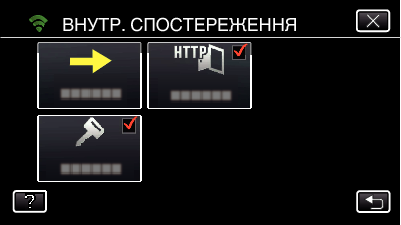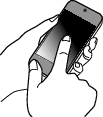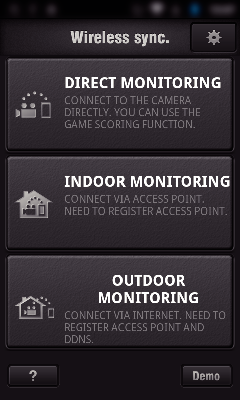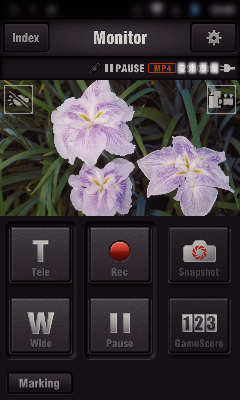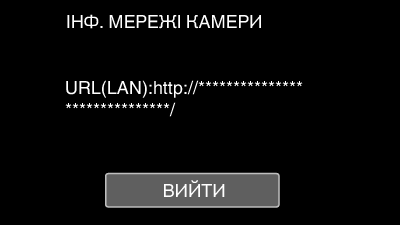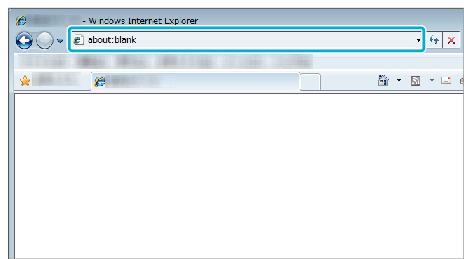Налаштування (після виконання налаштування запустіть звичайні операції, вказані нижче)
1Створіть QR-код.
Введіть значення в необхідних одиницях для моніторингу у приміщенні.
Пароль: встановіть пароль для підключення цієї камери до пристрою через точку доступу. (Не більш ніж 8 символів)
HTTP порт: за замовчанням „80“.
2Увімкніть екран для зчитування QR-коду.
Натисніть „MENU“.
(Операція на камері)
Натисніть піктограму „Wi-Fi“ (  ).
).
(Операція на камері)
Натисніть „ЗАГ. НАЛАШТ. Wi-Fi“.
(Операція на камері)
Натисніть „ВСТАНОВЛ. З QR КОДУ“.
3Зчитайте QR-код.
Зчитайте QR-код.
(Операція на камері)
Натисніть „ДОБРЕ“.
Натисніть „ДАЛІ“, щоб повернутися до екрана та зчитати QR-код.
Встановлений зміст зберігається.
4Реєстрація точок доступу (бездротовий маршрутизатор LAN) для цього пристрою
Реєстрація Налаштування із захистом Wi-Fi (WPS)
Натисніть „MENU“.
(Операція на камері)
Натисніть піктограму „Wi-Fi“ (  ).
).
(Операція на камері)
Натисніть „ЗАГ. НАЛАШТ. Wi-Fi“.
(Операція на камері)
Натисніть „ТОЧКИ ДОСТУПУ“.
(Операція на камері)
Натисніть „ДОДАТИ“.
(Операція на камері)
Натисніть „ЛЕГКА РЕЄСТРАЦІЯ WPS“.
(Операція на камері)
Активуйте WPS точки доступу (бездротовий маршрутизатор LAN) протягом 2 хвилин.
Щоб активувати WPS, зверніться до інструкції до пристрою, що використовується.
Після завершення реєстрації натисніть „ДОБРЕ“ на екрані камери.
(Операція на камері)
Виконайте пошук точки доступу та виберіть її у списку.
Заздалегідь введіть назву (SSID) точки доступу (бездротовий маршрутизатор LAN) та пароль.
Натисніть „MENU“.
(Операція на камері)
Натисніть піктограму „Wi-Fi“ (  ).
).
(Операція на камері)
Натисніть „ЗАГ. НАЛАШТ. Wi-Fi“.
(Операція на камері)
Натисніть „ТОЧКИ ДОСТУПУ“.
(Операція на камері)
Натисніть „ДОДАТИ“.
(Операція на камері)
Натисніть „ПОШУК“.
(Операція на камері)
На екрані камери відображаються результати пошуку.
Натисніть назву (SSID) бажаної точки доступу у списку результатів пошуку.
(Операція на камері)
Зареєструйте пароль.
(Операція на камері)
Натискайте клавіші екранної клавіатури, щоб ввести символи. Символ змінюється при кожному натисканні.
„ABC“, наприклад, введіть „A“, натиснувши один раз, „B“, натиснувши двічі, або „C“, натиснувши тричі.
Натисніть „ВИДАЛИТИ“, щоб видалити символ.
Натисніть „ВІДМІНИТИ“, щоб вийти.
Натисніть „A/a/1“, щоб вибрати тип введення символу: великі літери, малі літери або цифри.
Натисніть  або
або  , щоб пересунути курсор на один пробіл ліворуч або праворуч.
, щоб пересунути курсор на один пробіл ліворуч або праворуч.
Якщо бездротовий маршрутизатор LAN не має захисту, пароль непотрібний.
Після завершення реєстрації натисніть „ДОБРЕ“ на екрані камери.
(Операція на камері)
Також доступні інші методи, такі як „Реєстрація вручну“ та „Реєстрація WPS PIN“. Для отримання докладної інформації дивіться наступне посилання.
5Підключення смартфона (або комп’ютера) до точки доступу (бездротовий маршрутизатор LAN)
Підключіть смартфон (або комп’ютер) до точки доступу (бездротовий маршрутизатор LAN) вдома.
У цьому налаштуванні нема потреби, якщо смартфон (або комп’ютер) вже підключений до точки доступу (бездротового маршрутизатору LAN) вдома.
Звичайні операції
6Моніторинг фотографій за допомогою з’єднання смартфону та камери
Операція на камері
Натисніть „MENU“.
(Операція на камері)
Натисніть піктограму „Wi-Fi“ (  ).
).
(Операція на камері)
Натисніть „ВНУТР. СПОСТЕРЕЖЕННЯ“ (  ).
).
(Операція на камері)
Натисніть „ПОЧАТИ“ (  ).
).
(Операція на камері)
Почніть з’єднання.
(Операція на камері)
Відображується ім’я (SSID) точки доступу (бездротового маршрутизатора LAN), що підключається.
При підключенні камери до точки доступу відображається наступне.
Натисніть „URL“ для відображення URL, потрібного для підключення камери з браузеру.
Операція на смартфоні
Перед використанням цієї функції на смартфоні потрібно встановити відповідну програму.
Запустіть „Wireless sync.“ на смартфоні після встановлення „ВНУТР. СПОСТЕРЕЖЕННЯ“.
Натисніть „ПОЧАТИ“ у ВНУТР. СПОСТЕРЕЖЕННЯ на камері для початку.
Натисніть „ВНУТР. СПОСТЕРЕЖЕННЯ“.
Відображається екран зйомки.
Керування за допомогою смартфону
Моніторинг з комп’ютера (Windows7)
Натисніть кнопку URL на екрані камери.
(відображається, коли між комп’ютером та камерою встановлено бездротове підключення.)
Відображається URL для підключення до комп’ютера.
Перевірте URL, що відображається на екрані камери та починається з „http://“.
Після перевірки URL натисніть „ВИЙТИ“, щоб повернутися до попереднього екрана.
Запустіть Internet Explorer (веб-браузер) на комп’ютері та введіть URL.
Увійдіть із вашим іменем користувача та паролем.
Ім’я користувача — „jvccam“, стандартний пароль — „0000“.


_IZYUILvdsdgwox.png)
_UJDCILkrscevgk.png)


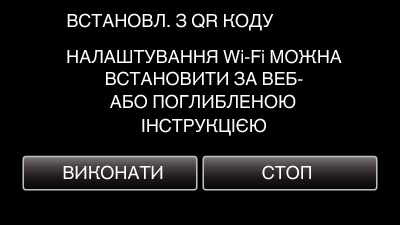
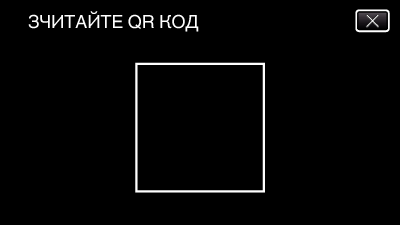




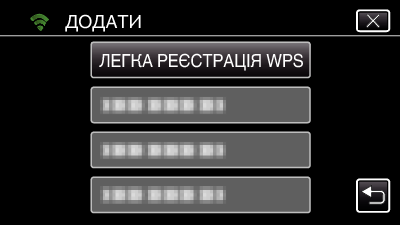

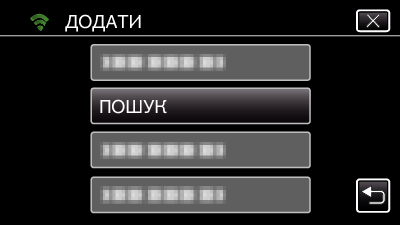

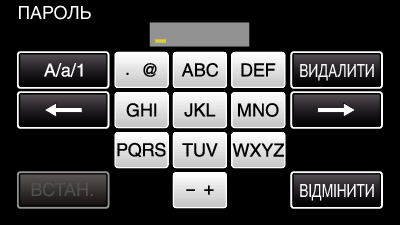
 ).
).